Последнее обновление

Есть много разных способов доступа к вашему списку контактов Google. Вот взгляд на все возможные способы из вашей учетной записи Gmail.
Gmail является одним из самых популярных облачных почтовых сервисов, используемых сегодня в мире. Это верно по многим причинам, не в последнюю очередь из-за того, что легко организовать свою электронную почту, электронную почту многопоточность облегчает отслеживание следующих разговоров, а фильтры позволяют обрабатывать входящие электронные письма удобно.
Но одной из областей, где Gmail все еще не хватает, является управление вашими контактами. Приложение «Контакты» не является полезным. Просто так трудно найти.
Где найти ваши контакты в Gmail
Вы просмотрели все меню, настройки поиска и до сих пор не можете найти, где получить доступ ваши контакты. Интересно то, что способ доступа к контактам Gmail скрыт на виду.
Чтобы найти свои контакты в Gmail, посмотрите вверху папки «Входящие» и справа. Выберите значок из шести точек (квадратная сетка) рядом с фотографией вашего профиля.
Это вызовет список приложений Google, и вам просто нужно выбрать контакты значок, чтобы открыть приложение контактов Google.
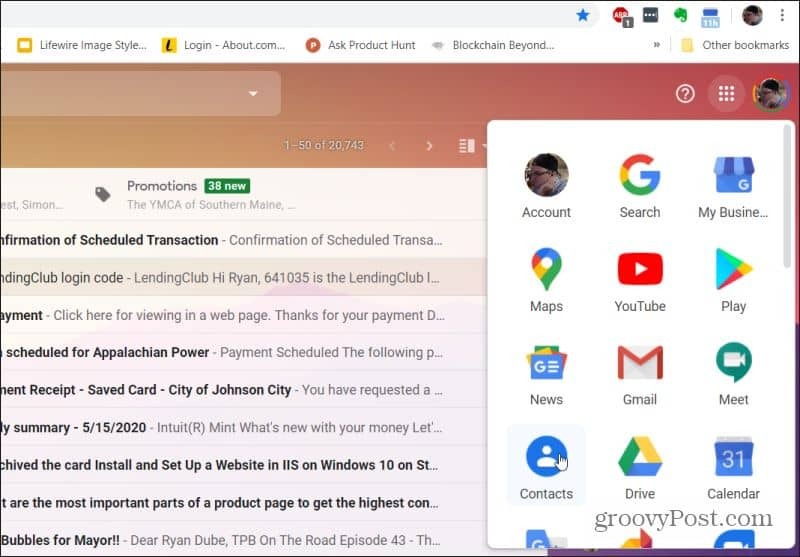
Как только вы это сделаете, вы увидите всю свою библиотеку контактов Google.
Контакты добавляются автоматически, когда вы отправляете электронные письма кому-либо или автоматически добавляете их в свой список контактов. Вот почему, когда вы создаете новое электронное письмо и начинаете вводить имя в поля «Кому» или «Копия», вы увидите список совпадающих имен из списка контактов.
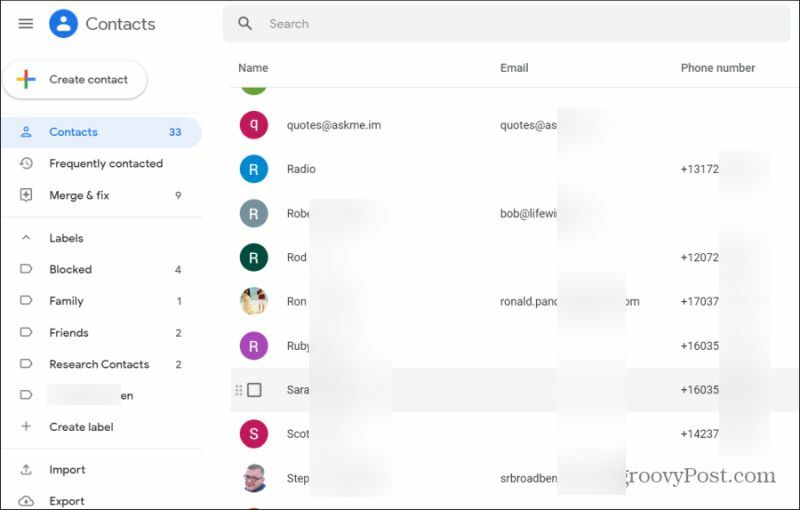
Вы можете использовать поле поиска вверху, чтобы найти конкретные контакты. Организуйте почтовые контакты, используя ярлыки. Здесь вы также можете создавать контакты или управлять ими, как показано ниже.
Как добавить новые контакты в Gmail
В приложении Google Контакты вы можете создать новый контакт, выбрав Создать контакт. Вы увидите раскрывающийся список, в котором вы можете выбрать Создать контакт создать единый контакт. Или выберите Создать несколько контактов создать более одного контакта одновременно.
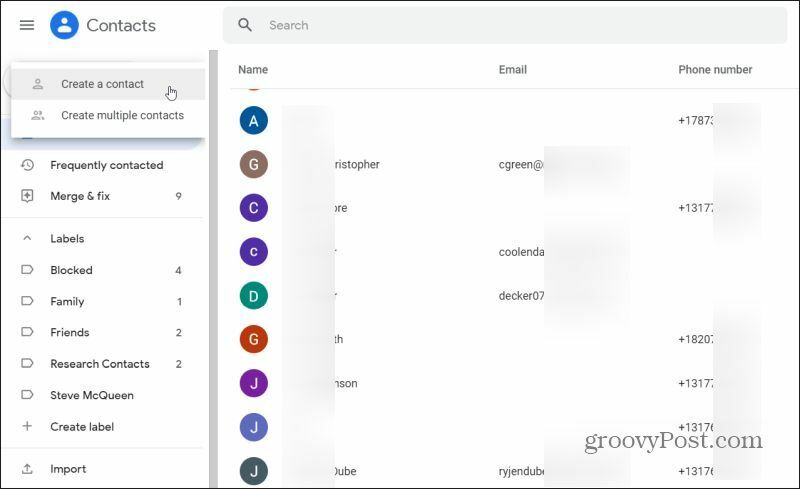
Это запустит новый Создать новый контакт окно. Заполните контактную информацию, в том числе:
- Имя
- Фамилия
- Компания
- должность
- Электронное письмо
- Номер телефона
- Ноты
Большинство из этих полей являются необязательными. Если вы хотите, вы можете просто ввести имя и фамилию, и только адрес электронной почты или номер телефона.
Если вы хотите добавить больше информации о контакте, вы можете выбрать Показать больше включить длинный список другой информации. Некоторая информация, которую вы можете добавить, включает в себя:
- адрес улицы
- день рождения
- Веб-сайт
- отношения
- Пользовательское поле
- Гораздо больше
В основном любую информацию, которую вы хотите включить в список своих контактов, вы можете включить в их карточку контакта.
Использование ярлыков - очень эффективный способ упорядочить все ваши контакты. Создавайте ярлыки, такие как «Друзья», «Семья», «Сотрудники» и т. Д., Чтобы упростить поиск ваших контактов или групп контактов.
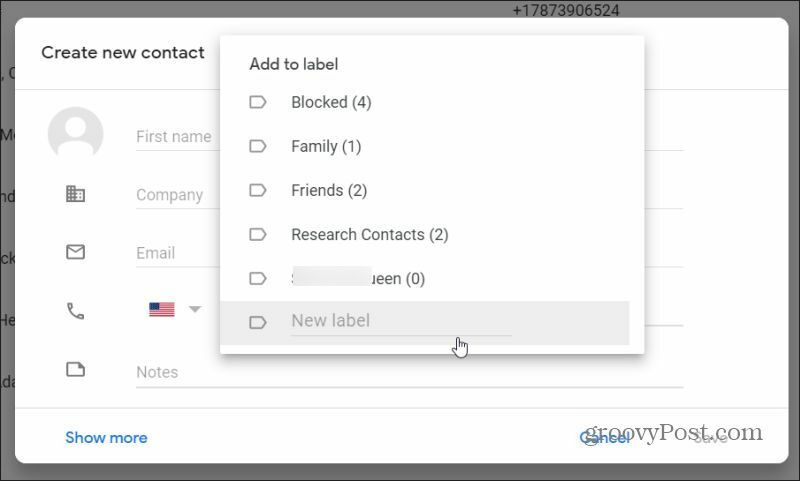
Чтобы добавить новый ярлык, просто выберите Создать ярлык в разделе «Метки» на левой панели навигации. Введите название метки и выберите Сохранить. Новый ярлык будет отображаться в разделе ярлыков.
Чтобы назначить контакт любому ярлыку:
- Выберите контакт, чтобы открыть его
- Выберите Изменить контакт значок
- Нажмите на ярлык, который хотите назначить, в раскрывающемся списке.
- Вы также можете создать новую метку здесь, введя ее имя и выбрав + значок справа
Как удалить контакты Gmail
Удалить контакты легко. Вы можете удалить отдельные или несколько контактов.
Чтобы удалить отдельный контакт, выберите один из контактов в списке контактов, чтобы открыть карточку. В правом верхнем углу выберите три точки справа от значка «Редактировать».
Выбрать удалять из списка, чтобы удалить контакт.
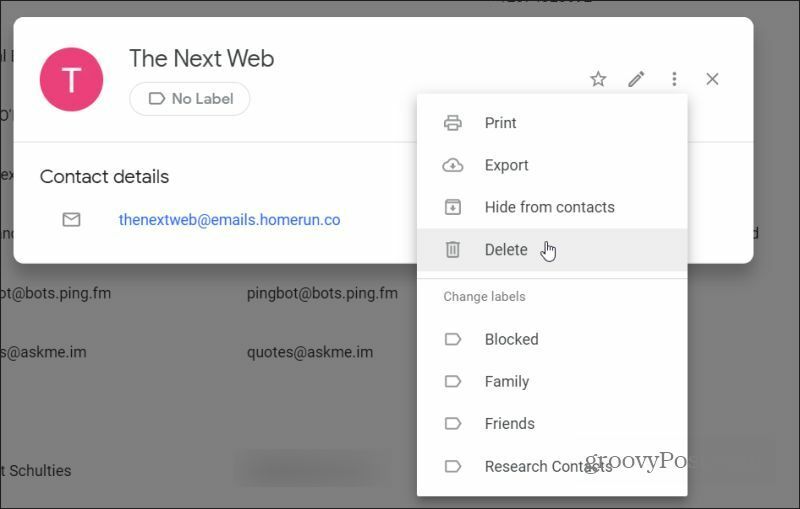
Чтобы удалить несколько контактов из списка контактов, установите флажок слева от каждого контакта, который хотите удалить. При этом вы увидите новое меню, открытое вверху списка.
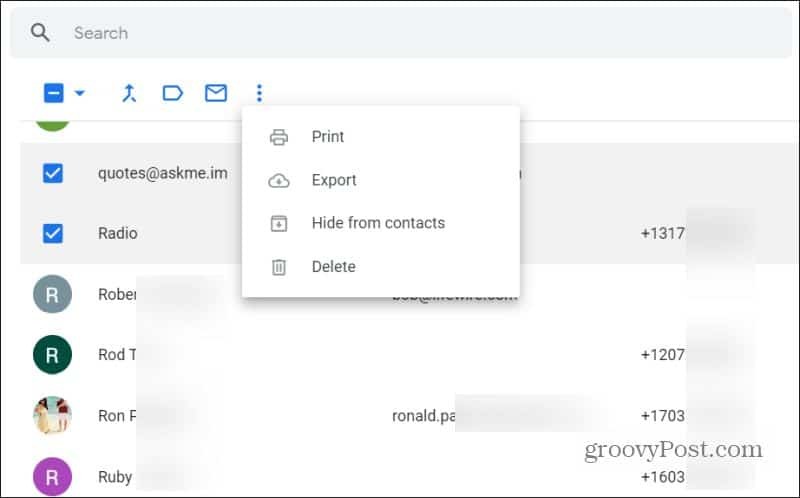
Выберите три точки в правой части меню. Выбрать удалять из выпадающего списка. Это удалит все контакты, которые вы выбрали.
Как импортировать контакты в Gmail
Если вы выберете Импортировать вариант из левой панели навигации, у вас будет возможность импортировать контакты из файла CSV.
Проблема в том, что вам нужно знать, как форматировать этот файл CSV. Это легко исправить, сначала экспортировать ваши контакты в CSV-файл, а затем используйте этот CSV-файл для добавления новых контактов.
Для экспорта выберите экспорт ссылка в левой панели навигации. Вы увидите варианты экспорта в разные форматы. выбирать Google CSV.
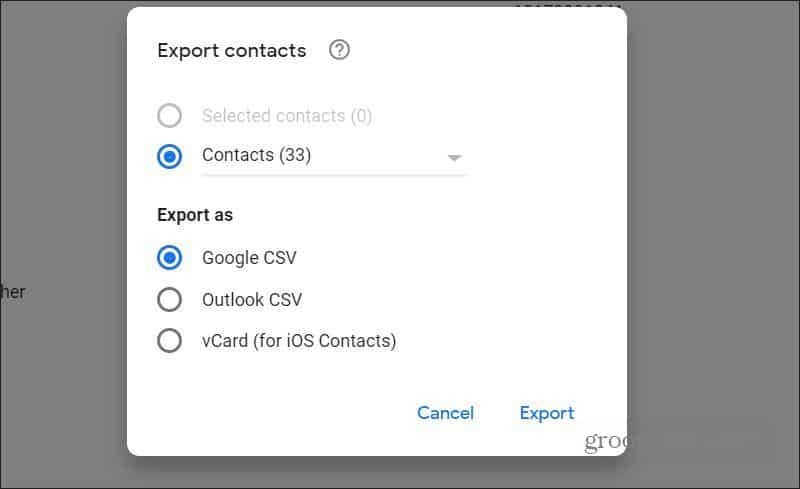
Как только вы загрузили экспортированный CSV-файл, откройте его. Удалить все строки (кроме заголовка). Затем используйте заголовки для создания собственных новых записей контактов. Вы можете создать столько записей, сколько хотите, создавая новые строки в этом CSV-файле.
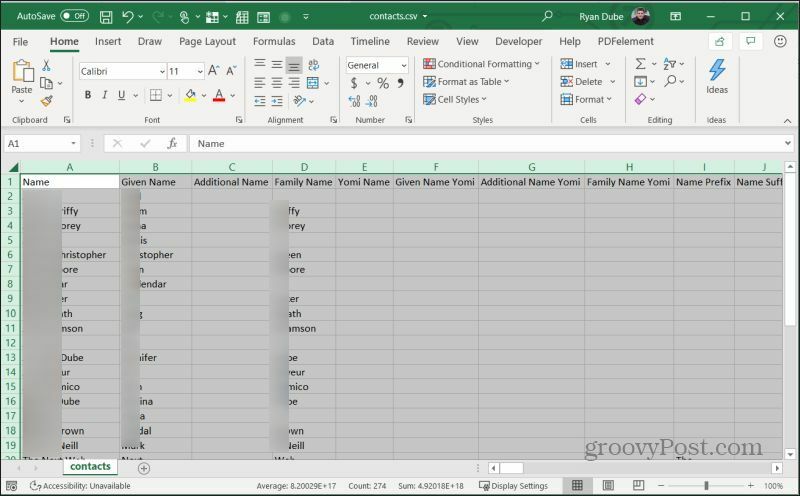
Сохраните файл и сохраните его в формате CSV. Затем вернитесь в приложение «Контакты Google» и выберите «Импорт» на левой панели навигации.
В окне Импорт контактов выберите Выберите файл.
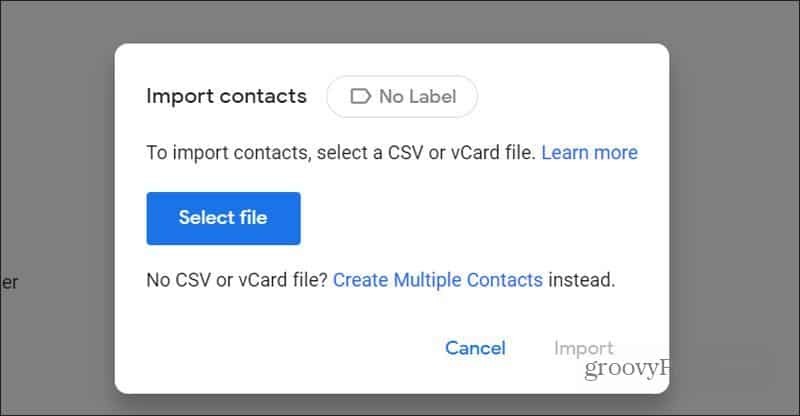
Перейдите к созданному вами CSV-файлу и выберите его. Затем выберите Импортировать чтобы импортировать эти новые контакты в ваш список контактов Google.
Редактировать контакты из Gmail
В отличие от добавления новых контактов, существует несколько различных удобных способов редактирования существующих контактов.
Чтобы сделать это прямо из Gmail, пока вы пишете письмо, просто выберите к метка для поля to (да, это на самом деле ссылка).
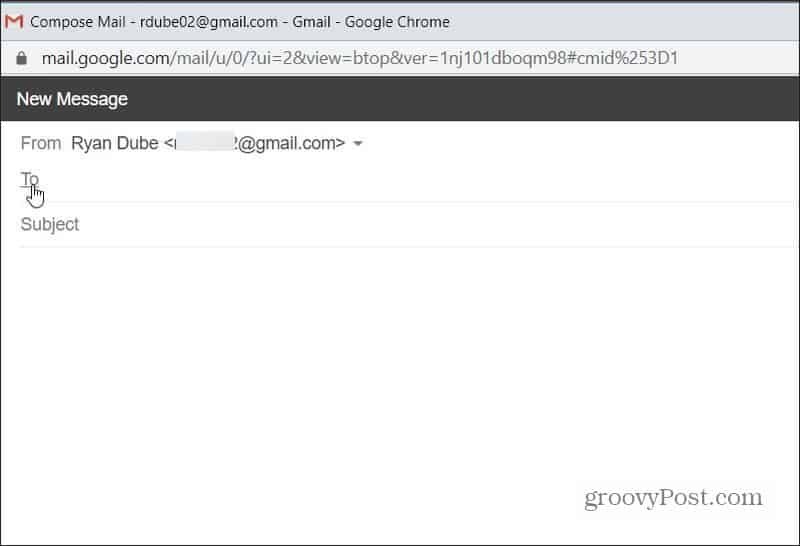
Откроется приложение «Контакты Google», чтобы вы могли выбрать любой контакт, который хотите изменить.
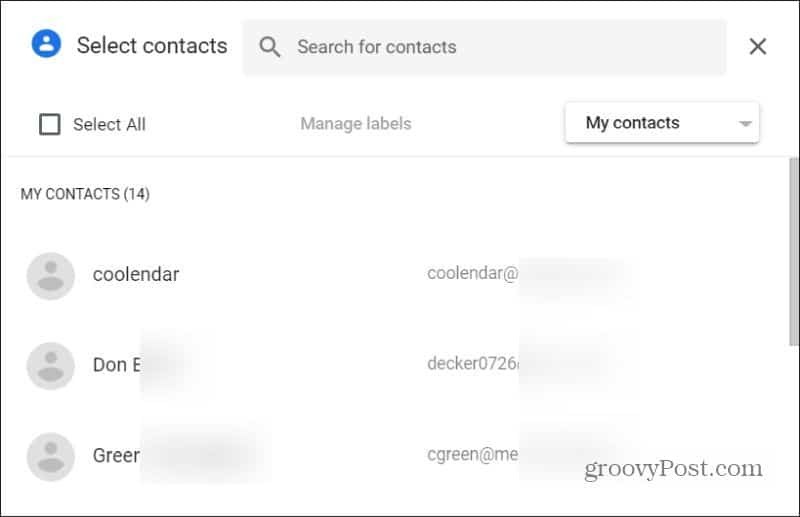
Вы можете узнать, как редактировать отдельные контакты в приложении Google Contacts, в разделе ниже.
Как редактировать контакты
Вы можете пропустить приложение Google Contacts и редактировать контактную форму прямо в Gmail. Просто добавьте контакт в поле «Кому» или «Копия», а затем выберите значок контакта.
Появится небольшая карточка, где вы можете выбрать Редактировать контакт, чтобы открыть форму, где вы можете редактировать этот контакт.
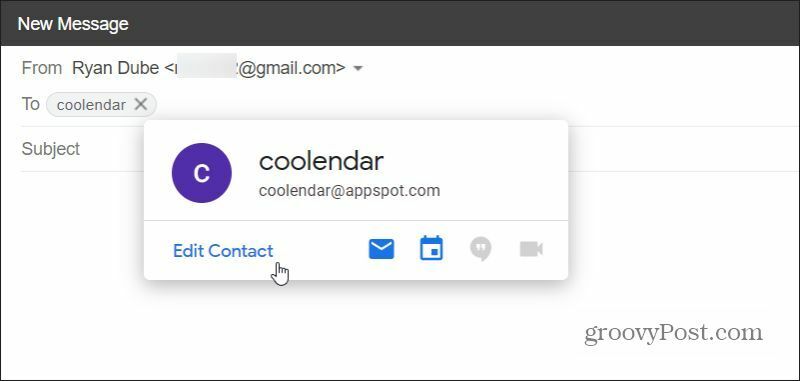
Откроется окно «Изменить контакт», в котором вы сможете вносить любые изменения.
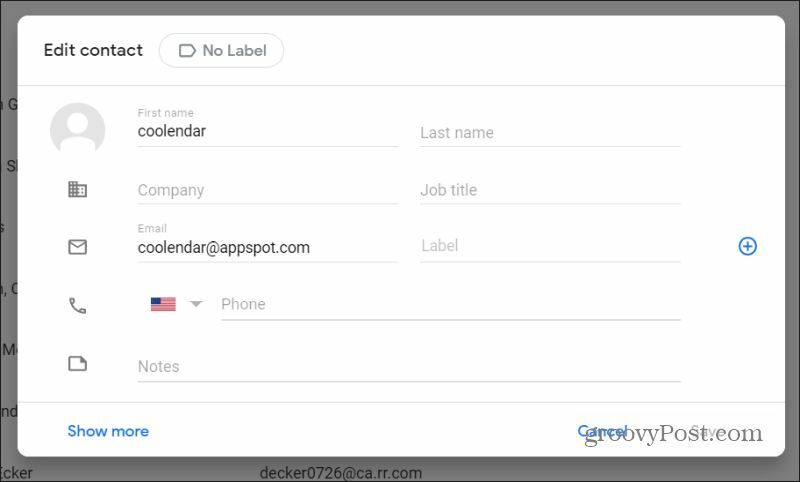
Вы также можете редактировать контакты из приложения Google Contacts. Просто выберите любой из контактов из списка.
Откроется карточка с контактными данными. Выберите карандаш Изменить контакт значок в верхней части окна.
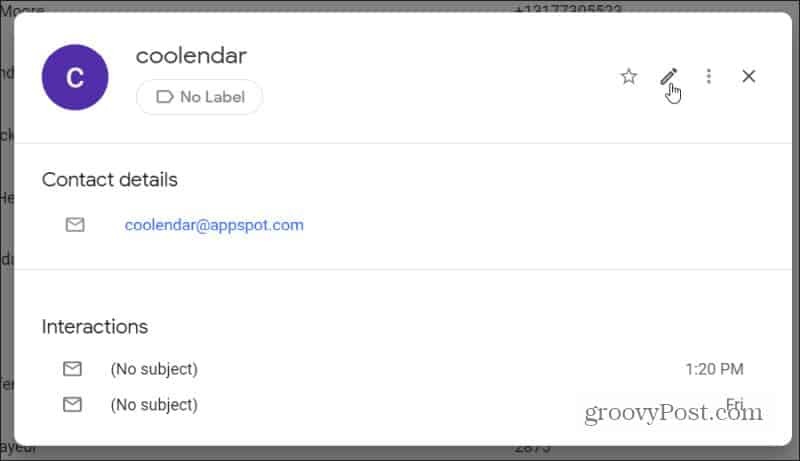
Это также откроет то же окно Изменить контакт, где вы можете внести свои изменения.
Как видите, есть много разных способов доступа к вашему списку контактов Google. Вы можете редактировать и добавлять контакты из Gmail в новом сообщении. Или вы можете открыть приложение Google Контакты и обновить все свои контакты оттуда.
Что такое личный капитал? Обзор 2019 года, включая то, как мы используем его для управления деньгами
Если вы начинаете инвестировать или являетесь опытным трейдером, в Personal Capital каждый найдет что-то для себя. Вот посмотрите на ...
